PDF変換の小技
OCR紹介&小技まとめ
 OCRソフトの紹介
OCRソフトの紹介 スキャン&PDF化
スキャン&PDF化 スキャンPDFの編集
スキャンPDFの編集 スキャンPDFの変換
スキャンPDFの変換 画像化のPDFデーダ抽出
画像化のPDFデーダ抽出 OCR機能活用事例
OCR機能活用事例
近年、納品されたデータの文字数や、提出するデータの文字数カウントをする機会が増えてきています。例えば、納品されたデータの文字数によって支払う金額が変動する場合や、文字数制限のあるデータやレポートを提出する際は、文字数カウントをする作業が必要となってきます。ここで、wordなど文字数が表示されるソフトを使用している場合は困ることはあまりありません。
しかし、PDFを使用している場合は、文字数が表示されないので、お困りの方もいらっしゃると思います。また、PDFに入力した文字を、wordにコピー&ペーストして文字数を把握している方もいらっしゃると思いますが、そんな面倒で手間が掛かる作業を、省くための便利なツールがあります。今日から誰でも簡単に使うことのできるフリーソフトの「JCount」です。この「JCount」は文字数を自動的にカウントしてくれるツールとなっています。
「JCount」は、PDFだけでなく、Word、Excel、PowerPointの文字数カウントもしてくれます。そもそもですが、この中には文字数が表示されるソフトもあるため、必要ではないと思われる方もいるかもしれません。しかし「JCount」は、「①半角英数単語」「②単語」「③文字」「④全角と半カナ」「⑤文字と空白」の5つに区分された文字数をカウントしてくれます。また、複数のファイルの文字数を同時に表示してくれるため、文字数情報の把握をする手間を省くことにも繋がります。
そのため、文字数が表示されているwordのファイルでも、「JCount」を使用することにより、文字の性質をより詳細に知ることができ、また複数のファイルの文字数を同時に見比べることも可能となります。もちろんですが、PDFファイルのデータを「JCount」を使用し文字数カウントを行った場合も、word同様に①~⑤すべての文字数を把握することができますし、同時に複数のファイルの文字数を知ることもできます。
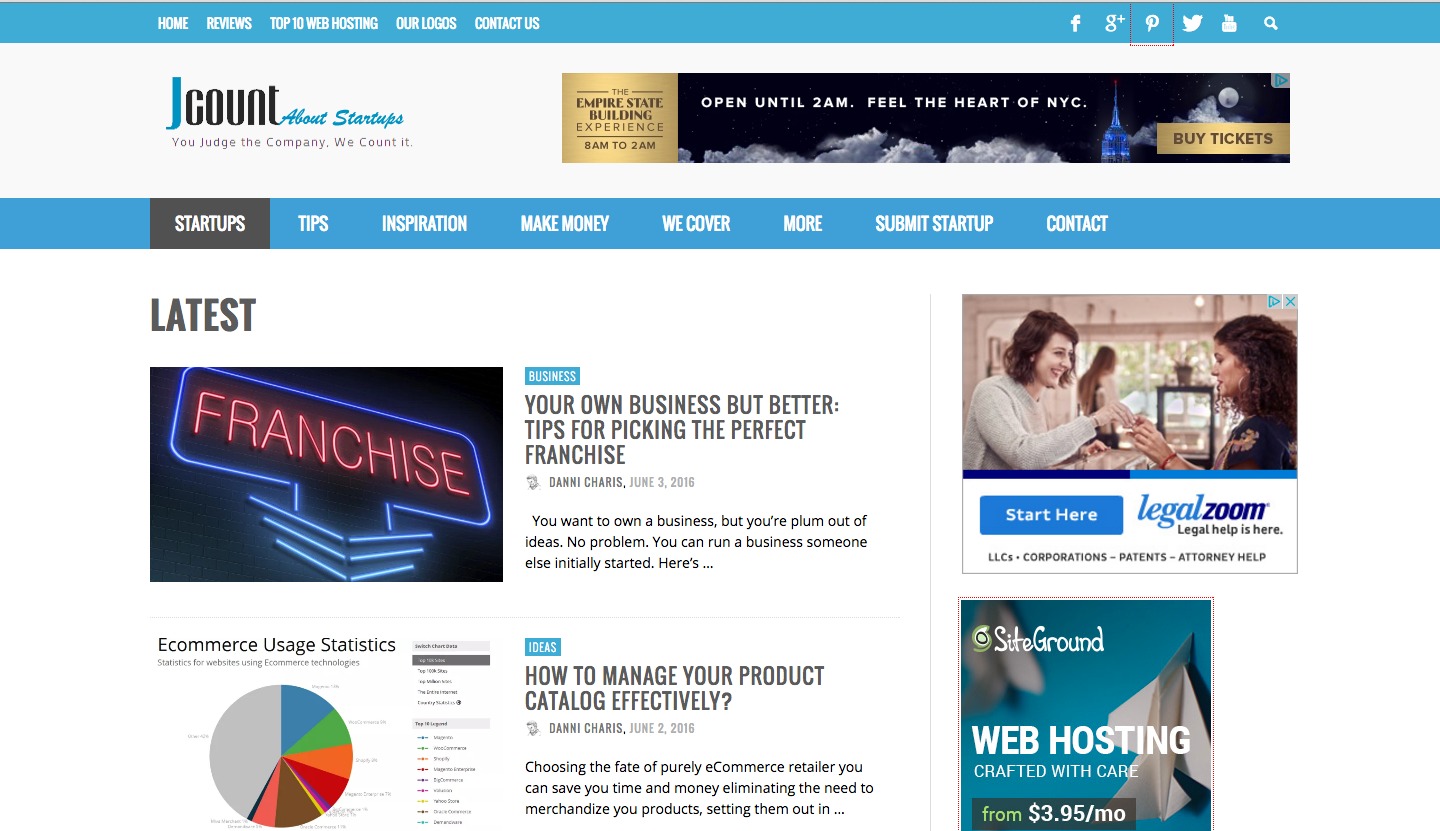
「JCount」の使用方法についてですが、いたって簡単です。「JCount」に、文字数の知りたいファイルを開かない状態でドラッグ&ドロップするだけです。たった、これだけの作業で5種類に分かれた文字数を把握することができます。また、複数のファイルの文字数を知りたい場合は、1つのフォルダーの中に文字数をカウントしたいファイルをまとめて入れておいてください。そのフォルダーごと、「JCount」にドラッグ&ドロップすることで、フォルダー内にある全てのファイルの文字数を、1画面で表示し見ることができます。これにより、今までおこなってきた様々な作業を短縮できるため、時間効率が飛躍的に上がります。
また、「JCount」が把握した文字数のデータを、保存することも可能です。Excelやクリップボードにそのまま張り付けるだけで、データを移動させ保存することができます。そのため、文字数のデータを保存して後日、見比べることができます。また、長期保存して1つのデータに集約し、分析することも簡単にできるようになります。「JCount」は、1日や1回の作業だけではなく、長期的にも使用できるよう工夫されたツールとなっています。
PDFを使用するにあたって、文字数を把握することは、とても面倒で時間の掛かる作業でした。ただ、今日からは「JCount」のツールを使用することで、そんな手間が掛かる作業はもうしなくて済みます。「データが納品されたが、量が多すぎて、今日中に文字数を把握することができない。」「文字の入力作業が終わっても、まだ文字数カウントの作業が残っている。」そんなストレスから解放され、快適に作業を進めることができるでしょう。

スマートに、シンプルに、AI 搭載 PDF ソリューション
PDF変換、作成、編集、OCR、注釈、フォーム、保護…
・ 第19回、24回、29回Vectorプロレジ部門賞受賞
・ 標準版からプロ版まで、幅広いのニーズに対応
・ Windows、Mac、iOS、Android、クラウドに対応
・ 7x12h体制アフターサービス
この文書または製品に関するご不明/ご意見がありましたら、 サポートセンター よりご連絡ください。ご指摘をお待ちしております!
役に立ちましたか?コメントしましょう!